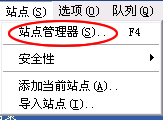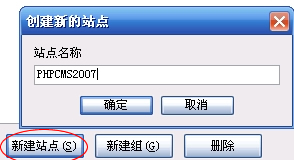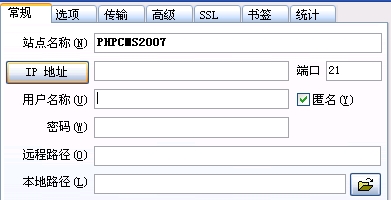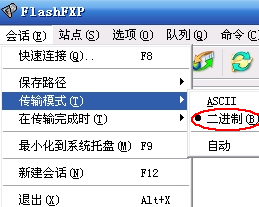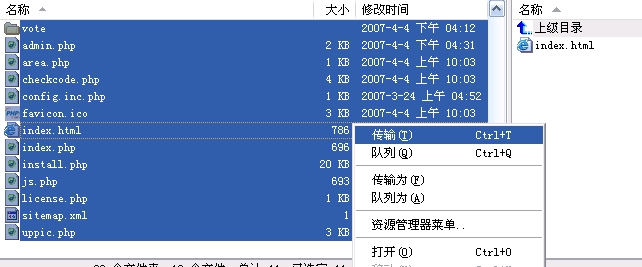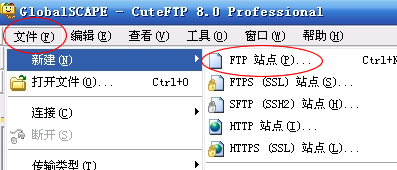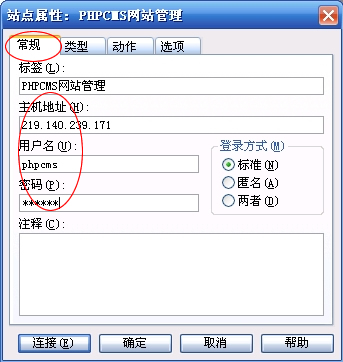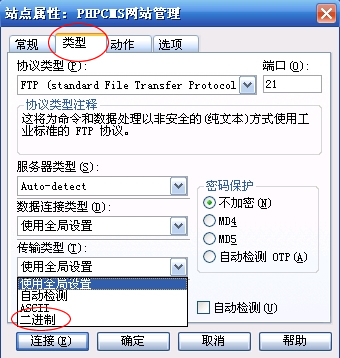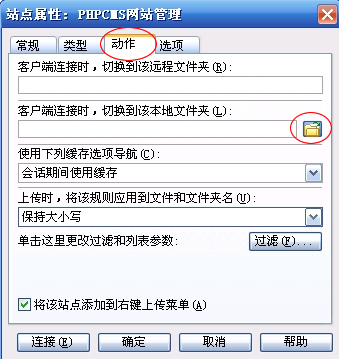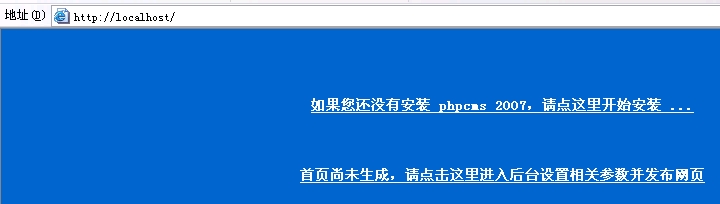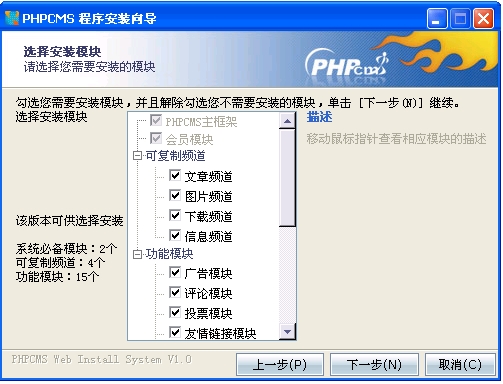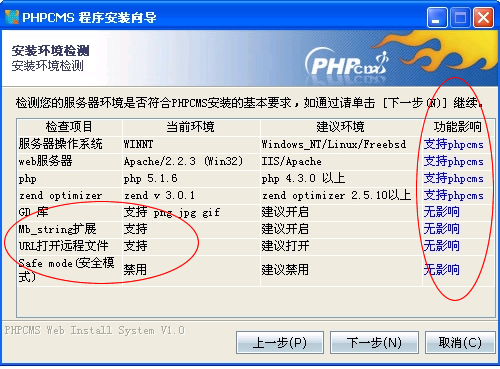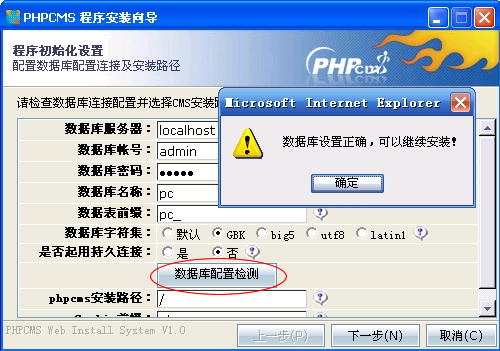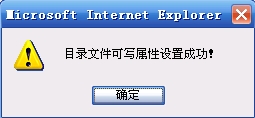Phpcms:Phpcms系统安装
导航: 上一级 | PHPCMS | 首页 | DedeCMS | 帝国CMS | Drupal | PHP168 | Xoops | Joomla | PowerEasy | SupeSite
安装前的准备
Phpcms 具备跨平台特性,可以运行于 Linux/FreeBSD/UNIX 及微软 Windows 2000/2003 等各种操作系统环境下。我们已在软件中 针对上述操作系统做了大量的测试和实地检验,保证 Phpcms 可以在上述系统中安全稳定的运行,但您仍然需要做好服务器操作系统 级的安全防备措施,例如 Windows 用户需更改 MySQL for Windows 的初始 root 密码,避免跨目录的文件读写;类Unix 用户需避免 使用过于简单的密码,避免跨用户目录的文件读写,做好服务器上其他相关软件(如 Sendmail, ftpd, httpd)等的安全防范,使用较新的软件版本等。
推荐使用 Linux/FreeBSD 操作系统,不仅完全免费,而且可以获得更好的稳定性和负载能力。如果使用 Windows 系统,请将 PHP 以 ISAPI(非 CGI)方式安装,建议不要启用php安全模式运行。
服务器软件要求:
- 可用的 httpd 服务器(如 Apache, Zeus, IIS 等)
- php 4.3.0 及以上
- Zend Optimizer 2.5.10 及以上
- MySQL 4.0 及以上
如果您打算使用虚拟主机安装phpcms,则请先向虚拟主机上确认空间是否符合以上要求。
软件下载
下载最新的PHPCMS2007:点击下载
上传文件
- 利用Flashfxp工具上传
- 打开FlashFXP工具我们首先进入站点管理器新建一个站点
- 这里我们需要填入正确的IP地址、用户名称、密码,本地路径:请选择刚才用WINRAR解压PHPCMS的文件夹的phpcms目录。 然后点击下面的“应用”即可。
- 在连接到网站之前我们还有一件十分重要的事情要做,那就是需要到“会话”中选择我们的“传输模式”为“二进制” 这一点非常的重要否则上传的文件将不能正常的为我们工作。
- 最后我们在“站点管理器”中找到刚才建立的站点,点击右下的“连接”进入文件传输状态。选中左框中的全部文件,按下鼠标右键“传输”即可,再下来就是等待全部文件传送到服务器。
另外,如果您是商业用户请不要忘记了将我们下载的授权文件license.php,也上传到服务器PHPCMS网站所在的根目录下。
- 利用Cuteftp 工具上传
- 打开CuteFTP 文件-->新建-->FTP站点
- 在站点属性“常规”项中,我们填写正确的主机地址、用户名、密码。
- 在“类型”中我们找到“传输类型”并选择“二进制”这一点非常的重要否则上传的文件将不能正常的为我们工作。
- “动作”选项中“客户端边接进,切换到该本地文件夹”我们选择刚才用WINRAR解压PHPCMS的文件夹的phpcms目录
- 最后点击下面的“连接”即可。选中左框中的全部内容,右键“上传”
等待全部文件传送到服务器.另外,如果您是商业用户请不要忘记了将我们下载的授权文件license.php,也上传到服务器PHPCMS网站所在的根目录下。
正式安装
- windows 下安装
文件已上传到服务器,现在我们要做的就是安装PHPCMS
- 首先,我们打开自己的网站(这里我以本地地址localhost为例)出现以下界面,我们点“如果您还没有安装 phpcms 2007,请点这里开始安装 ...”进行安装,也可以直接输入地址http://localhost/install/ (对于再次安装可以用这个)
- 这时出现PHPCMS Web Install System 安装向导界面,点击“下一步”询问:请选择安装方式 全新安装 从3.0版本升级 我们选“全新安装”单击“下一步”出现“最终用户许可证协议”认真阅读完后,我们“接受”些协议进入下一步。模块选择界面我们可以选择自己需要的模块进行安装,适应不同的用户需求。
- 再下一步就是“目录或文件可写检查”提示“经检测该服务器为windows服务器,请直接进入下一步”我们跳过此步。进入“安装环境检测”些步检测服务器环境是否符合PHPCMS的安装要求,我们应仔细检查“功能影响”栏中前四项应全部为“支持phpcms”否则请停止安装,联系空间商或自己调整服务器环境以符合安装要求。下面的[[[GD库]]、Mb_string扩展、URL打开远程文件 建议开启Safe mode(安全模式) 建议禁用 否则将影响PHPCMS的部分功能
- 下一步进入“程序初始化设置”我们填写正确的“数据库帐号”“数据库密码”“数据库名称”经及数据库表前缀:如果您将在同一个数据库安装两套以上的PHPCMS请修改此项数据库字符集: 如果Mysql版本为4.0.x,则请选择默认;如果Mysql版本为4.1.x或以上,则请选择其他字符集(一般选GBK)。是否起用持久连接: 数据库连接上后不释放,保存一直连接状态,不使用则每次请求重新连接数据库phpcms安装路径: 相对于站点根目录的路径,如果安装在根目录则填写 / ,如果安装在phpcms目录,则填写 /phpcms/Cookie前缀:如果一个域名下安装多套phpcms,则请修改Cookie前缀最后点击“数据库配置检测”提示“数据库设置正确,可以继续安装!”到此可以进入下一步。如果您以前在此数据库安装过PHPCMS前缀相同系统将被删除,请事先作好备份或更改现在的“数据库表前缀” 进入“超级管理员设置”请重新设置超级管理员“帐号”“密码”“E-mail”下一步“开始创建数据表及相关程序文件”安装程序正在运行,期间需要进行建立数据表、建立管理帐号、建立目录、建立系统缓存 、建立模板缓存、创建首页和更新后台设置等操作,可能需要几分钟时间,请等待...等待几分钟后提示:“恭喜,PHPCMS2007程序安装全部完成,单击完成进入网站后台。”至此PHPCMS的全部安装工作已经完成,点击“完成”进入网站后台管理。
- Linux下安装
文件已上传到服务器,现在我们要做的就是安装PHPCMS
- 首先,我们打开自己的网站(这里我以本地地址localhost为例)出现以下界面,我们点“如果您还没有安装 phpcms 2007,请点这里开始安装 ...”进行安装,也可以直接输入地址http://localhost/install/ (对于再次安装可以用这个)
- 这时出现PHPCMS Web Install System 安装向导界面,点击“下一步”询问:请选择安装方式 全新安装 从3.0版本升级 我们选“全新安装”单击“下一步”出现“最终用户许可证协议”认真阅读完后,我们“接受”些协议进入下一步。模块选择界面我们可以选择自己需要的模块进行安装,适应不同的用户需求。
- 再下一步就是“目录或文件可写检查”提示“经检测该服务器为windows服务器,请直接进入下一步”我们跳过此步。进入“安装环境检测”些步检测服务器环境是否符合PHPCMS的安装要求,我们应仔细检查“功能影响”栏中前四项应全部为“支持phpcms”否则请停止安装,联系空间商或自己调整服务器环境以符合安装要求。下面的GD库、Mb_string扩展、URL打开远程文件 建议开启Safe mode(安全模式) 建议禁用 否则将影响PHPCMS的部分功能
- 下一步进入“程序初始化设置”我们填写正确的“数据库帐号”“数据库密码”“数据库名称”经及数据库表前缀:如果您将在同一个数据库安装两套以上的PHPCMS请修改此项数据库字符集: 如果Mysql版本为4.0.x,则请选择默认;如果Mysql版本为4.1.x或以上,则请选择其他字符集(一般选GBK)。是否起用持久连接: 数据库连接上后不释放,保存一直连接状态,不使用则每次请求重新连接数据库phpcms安装路径: 相对于站点根目录的路径,如果安装在根目录则填写 / ,如果安装在phpcms目录,则填写 /phpcms/Cookie前缀:如果一个域名下安装多套phpcms,则请修改Cookie前缀最后点击“数据库配置检测”提示“数据库设置正确,可以继续安装!”到此可以进入下一步。如果您以前在此数据库安装过PHPCMS前缀相同系统将被删除,请事先作好备份或更改现在的“数据库表前缀”
进入“超级管理员设置”请重新设置超级管理员“帐号”“密码”“E-mail”下一步“开始创建数据表及相关程序文件”安装程序正在运行,期间需要进行建立数据表、建立管理帐号、建立目录、建立系统缓存 、建立模板缓存、创建首页和更新后台设置等操作,可能需要几分钟时间,请等待...等待几分钟后提示:“恭喜,PHPCMS2007程序安装全部完成,单击完成进入网站后台。”至此PHPCMS的全部安装工作已经完成,点击“完成”进入网站后台管理。
- Linux/Unix 下的安装与Windows下的基本相同,不同的是“目录或文件可写检查”所以我们略去相同部分只对此步进行介绍服务器为非windows类必须设置部分目录和文件属性为:777;如果您没有FTP帐号,请自行设置文件、目录权限,需要设置的文件、目录 请点击“查看列表”然后通过FTP手工设置权限(以*结尾的目录必须同时将其所有子目录及子文件都设置)如果您有FTP帐号,那么请填写正确的FTP主机地址:主机商为您提供的FTP地址主机端口:21 一般为默认FTP帐号、FTP密码:主机商为您提供的FTP帐号、密码网站相对ftp根目录的路径: 例如/wwwroot/,与ftp根目录相同则留空
- 填写完成我们点击“测试并保存设置”系统将自动为我们设置正确的文件、目录 权限如果提示“ 目录文件可写属性设置成功!”确认后进入下一步的“安装环境检测” 其它步骤与Windows下的安装一样,请参见 Windows 下的安装步骤。